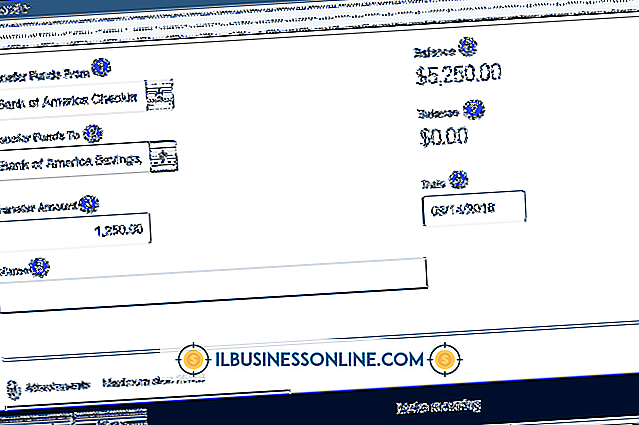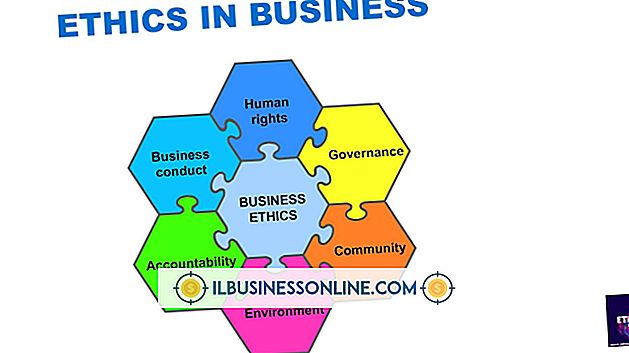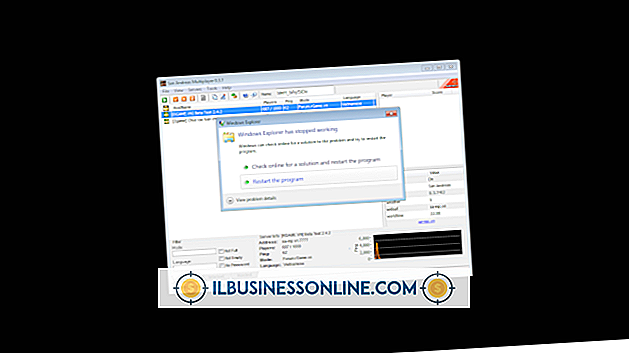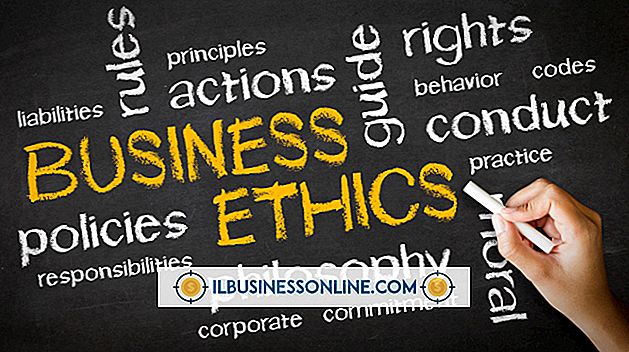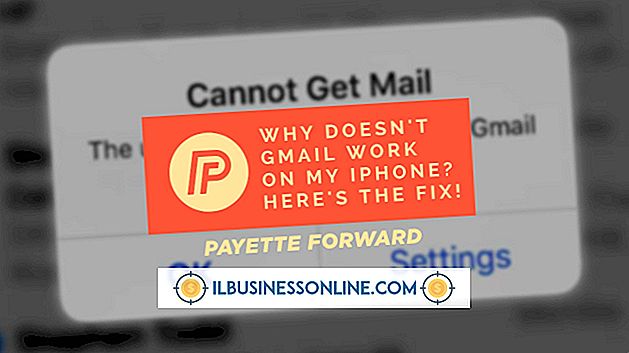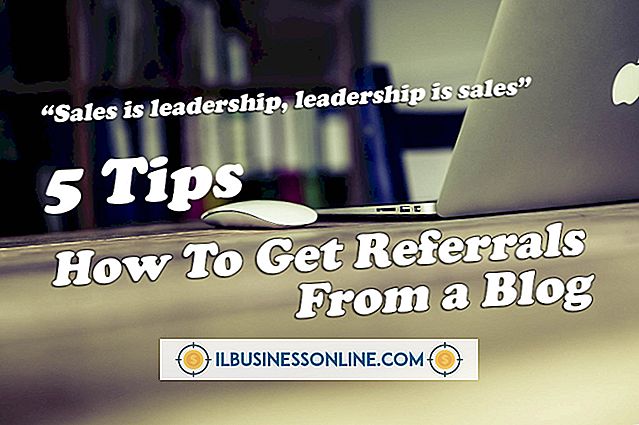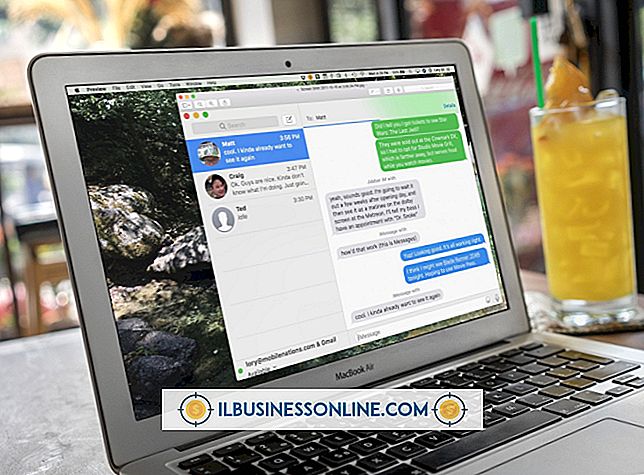วิธีใช้ Skype สำหรับ Podcast

Skype เป็นโปรแกรมที่ทรงพลังโดยเฉพาะอย่างยิ่งสำหรับพ็อดคาสเตอร์ คุณสามารถสัมภาษณ์ทุกคนทุกที่และเพิ่มการสัมภาษณ์นั้นในพ็อดแคสต์ของคุณ - นั่นคือตราบใดที่คุณมีโปรแกรมที่บันทึกการโทร Skype ไม่มีเครื่องมือบันทึกเริ่มต้น แต่มีรายการเครื่องมือบันทึกเสียงมากกว่าโหลในไดเรกทอรีแอป Skype เครื่องมือบางอย่างนั้นฟรีและอื่น ๆ มีการทดลองหรือข้อ จำกัด ฟรี แต่ส่วนใหญ่เป็นแอปพลิเคชันเชิงพาณิชย์ เมื่อคุณบันทึกการโทรคุณสามารถแก้ไขและจัดการไฟล์เสียงได้เช่นเดียวกับไฟล์เสียงอื่น ๆ
Callnote
1
ดาวน์โหลด Callnote สำหรับคอมพิวเตอร์ของคุณ Callnote มีให้บริการฟรีสำหรับคอมพิวเตอร์ Windows และ Mac มันจะสำรองสายของคุณไปยัง Evernote รวมถึงบนคอมพิวเตอร์ของคุณ
2
ติดตั้งแอปพลิเคชันลงในคอมพิวเตอร์ของคุณ เมื่อติดตั้งแล้วให้เริ่ม Skype แล้วเปิด Callnote Callnote จะขอให้อนุญาตการเข้าถึงแอปพลิเคชัน คลิก "อนุญาต"
3
คลิกแท็บ "Evernote" เพื่อกรอกข้อมูลการเข้าสู่ระบบของคุณ เมื่อเข้าสู่ระบบคุณยังสามารถจัดการการตั้งค่าบันทึกย่อโดยกำหนดว่าจะให้สมุดบันทึกใดบันทึกการโทรเลือกสิ่งที่จะเรียกบันทึกย่อและกรอกข้อความสำหรับบันทึกย่อการโทร คลิก "ตัวเลือก" เพื่อสลับการตั้งค่าการบันทึกของคุณเช่นว่าจะบันทึกโดยอัตโนมัติหรือไม่
4
เริ่มการโทรใน Skype หากคุณเปิดใช้งานการบันทึกอัตโนมัติระบบจะเริ่มต้น หากคุณยังไม่มีให้เปิด Callnote แล้วกดปุ่ม "บันทึก"
G-Recorder พื้นฐาน
1
ดาวน์โหลดและติดตั้ง G-Recorder G-Recorder Basic มีให้ในไดเรกทอรีแอป Skype ฟรี แต่ จำกัด การโทรถึง 15 นาที G-Recorder Pro มีเครื่องมือเพิ่มเติมสำหรับค่าธรรมเนียมเพียงครั้งเดียว ใช้งานได้กับทั้งระบบปฏิบัติการ Windows และ Mac
2
เริ่ม Skype เรียกใช้ G-Recorder และจัดการการตั้งค่า G-Recorder ของคุณ G-Recorder มีตัวเลือกในการสำรองไฟล์ไปยังบัญชีอีเมลของคุณ ซึ่งรวมถึง Gmail, AOL, Yahoo และที่อยู่อีเมลที่กำหนดเอง เสียงทั้งหมดถูกบันทึกในรูปแบบ MP3 คุณสามารถตั้งค่าตำแหน่งที่จะบันทึกไฟล์ในคอมพิวเตอร์ของคุณหากไฟล์เหล่านั้นสำรองข้อมูลไว้กับอีเมลของคุณและการโทรเริ่มต้นโดยอัตโนมัติหรือไม่
3
อนุญาตให้ G-Recorder เข้าถึง Skype เมื่อได้รับแจ้งโดยคลิก "อนุญาตการเข้าถึง" เมื่อการตั้งค่าของคุณเสร็จสมบูรณ์คุณจะสามารถควบคุมการบันทึกการโทรจากไอคอนถาดระบบ
Skype Call Recorder
1
ดาวน์โหลดโปรแกรม Skype Call Recorder สำหรับระบบปฏิบัติการของคุณ Skype Call Recorder มีให้บริการในรุ่นเบต้าสำหรับ Windows และในเครื่อง Linux หลายรุ่น แอปพลิเคชั่นนี้ฟรีและไม่จำกัดความยาวของการบันทึกของคุณ มันบันทึกไฟล์ในรูปแบบ MP3, WAV หรือ OGG
2
เปิด Skype Call Recorder มันจะปรากฏในถาดระบบของคุณ หาก Skype ไม่เปิดขึ้นไอคอนถาดจะเป็นสีเทา มันจะกลายเป็นสีเมื่อคุณเปิด Skype คลิกขวาที่ไอคอนเพื่อเปลี่ยนการตั้งค่าเสียงและทั่วไปของคุณรวมถึงการโทรเริ่มบันทึกโดยอัตโนมัติหรือไม่
3
เริ่มการโทรของคุณใน Skype หาก Skype Call Recorder ถูกตั้งค่าให้เริ่มโดยอัตโนมัติเครื่องจะปรากฏขึ้นพร้อมประกาศทางกฎหมาย หากคุณต้องการเริ่มด้วยตนเองคลิกขวาที่ไอคอนและเริ่มการโทรของคุณ
การเตือน
- ถามผู้โทรของคุณทุกครั้งว่าพวกเขาสบายใจหรือไม่ การบันทึกใครบางคนโดยไม่ได้รับอนุญาตอาจเป็นการละเมิดสิทธิ์ทางกฎหมายของพวกเขา